Czy masz wolny komputer, a Menedżer zadań pokazuje proces o nazwie Nowoczesny host konfiguracji bardzo zużywa procesor i pamięć twojego systemu? Możesz również natknąć się na komunikat o błędzie, taki jak „Host nowoczesnej instalacji przestał działać” podczas próby uaktualnienia do systemu Windows 10 z systemu Windows 7.
Zanim zagłębimy się w temat w tym poście, najpierw poinformujemy Cię, na czym dokładnie polega ten proces? Musisz zrozumieć jego funkcję, a następnie zostać poinformowanym o poprawkach, gdy ten błąd prowadzi do wysokie użycie procesora przez proces hosta konfiguracji Modern.
Co to jest nowoczesny host konfiguracji?
Jest to w zasadzie instalator, który znajduje się w samorozpakowującym się archiwum w $Windows. Folder BTSources. Innymi słowy, jest to samorozpakowujące się archiwum i instalator, który uruchamia aktualizacje systemu. Okolicznościowo pojawia się na systemach z systemem Windows w wersji beta (Windows Technical Preview).
Ten proces wydaje się działać w tle komputerów podczas instalowania aktualizacji lub uruchamiania pliku instalacyjnego do zaktualizuj komputer z Windows 7 do Windows 10. ten Nowoczesna konfiguracja hosta sam działa w kontekście nadrzędnego Windowsstoresetup.exe (który jest bezpośrednio wykonywany przez Microsoft Windows Update).
W ten sposób użytkownicy mogą zobaczyć błąd podczas próby aktualizacji do systemu Windows 10, ale nie będą w stanie ukończyć procesu aktualizacji bez naprawienia tego błędu.
Rozwiązywanie problemów z błędem hosta konfiguracji nowoczesnej:
Użytkownicy często napotykają dwa główne problemy, które są następujące:
- Duże zużycie procesora i pamięci przez hosta konfiguracji Modern
- Host instalacji Modern przestaje działać.
Ogólnie rzecz biorąc, ten problem pojawia się najczęściej, gdy występują problemy z usługą Windows Update. Możesz wypróbować sugerowane poniżej rozwiązania, aby rozwiązać problemy wymienione powyżej, a także zoptymalizować szybkość komputera z systemem Windows, gdy dysk jest używany w 100%.
1. Użyj narzędzia do rozwiązywania problemów z Windows Update
Narzędzie do rozwiązywania problemów z Windows Update to wbudowane narzędzie w systemie Windows 10. Poniższe kroki mogą pomóc w uruchomieniu narzędzia:
- Przejdź do paska wyszukiwania znajdującego się w lewym dolnym rogu obok menu Start na ekranie komputera.
- Wyszukaj tutaj narzędzie do rozwiązywania problemów, wpisując „Rozwiązywanie problemów” i wybierz je.
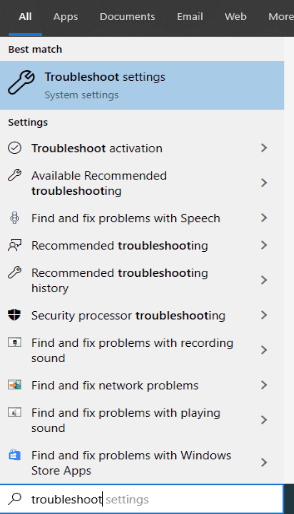
- Po otwarciu okna narzędzia kliknij sekcję Windows Update i dalej uruchom aplikację, klikając przycisk „Uruchom narzędzie do rozwiązywania problemów”.

- Pozwól, aby narzędzie wykryło problemy i naprawiło je.
- Możesz dalej postępować zgodnie z instrukcjami w wyskakującym okienku, aby zakończyć proces rozwiązywania problemu.
Jeśli nadal korzystasz z systemu Windows 7 lub 8, możesz wykonać poniższe czynności, aby rozwiązać problem wynikający z Nowoczesna konfiguracja hosta.
- Najpierw musisz pobrać i zainstalować program do rozwiązywania problemów z witryny firmy Microsoft.
- Następnie następujący proces jest podobny do opisanych powyżej kroków z segmentu Windows 10.
2. Użyj narzędzia DISM
Jeśli proces Windows Update uległ uszkodzeniu, może to spowodować tego rodzaju błąd, który można rozwiązać bez wysiłku za pomocą Narzędzie do obsługi i zarządzania obrazami wdrożeniowymi (DISM) systemu Windows 10 zgodnie z poniższymi krokami.
- Otwórz wiersz polecenia, wpisując „cmd” w pasku wyszukiwania znajdującym się obok menu Start.
- Użyj opcji kliknięcia prawym przyciskiem myszy w wierszu polecenia i wybierz opcję „Uruchom jako administrator”.
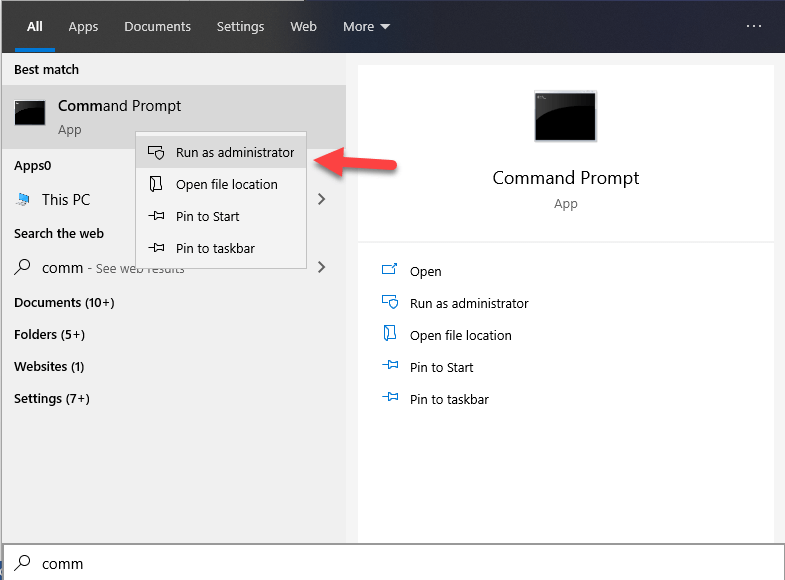
- Zezwól, klikając „Tak”, jeśli zostaniesz poproszony o prośby o pozwolenie.
- Następnie uruchom następujące polecenia:
DISM.exe /Online /Cleanup-image /Scanhealth
DISM.exe /Online /Cleanup-image /Checkhealth
DISM.exe /Online /Cleanup-image /Restorehealth.
Po zakończeniu procesu skanowania sprawdź, czy problem został rozwiązany, czy nadal występuje.
3. Wykonaj czysty rozruch
Czasami, wysokie zużycie procesora ze względu na nowoczesny host konfiguracji może wystąpić, jeśli Windows Update nie powiedzie się z powodu zakłóceń z programów działających w tle. W celu rozwiązania tego problemu można wykonać czysty rozruch, wykonując następujące czynności:
- Otwórz okno dialogowe Uruchom, naciskając klawisz Win + klawisz R.
- Wpisz „msconfig”, aby otworzyć okno konfiguracji systemu.

- Na karcie Ogólne w oknie Konfiguracja systemu usuń zaznaczenie pola „Załaduj elementy startowe”.
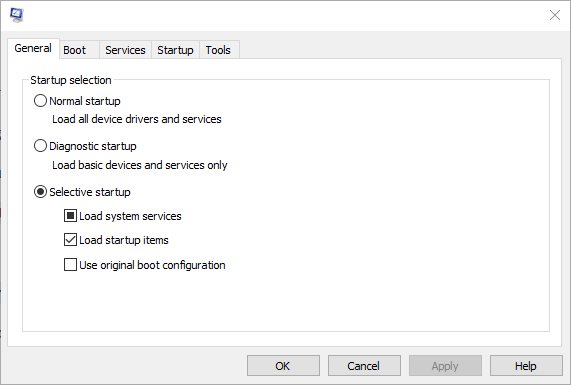
- Na karcie Usługi zaznacz pole „Ukryj wszystkie usługi Microsoft”, a następnie kliknij przycisk „Wyłącz wszystkie”.

- Następnie przejdź do zakładki Uruchamianie i otwórz Menedżera zadań, klikając ją.
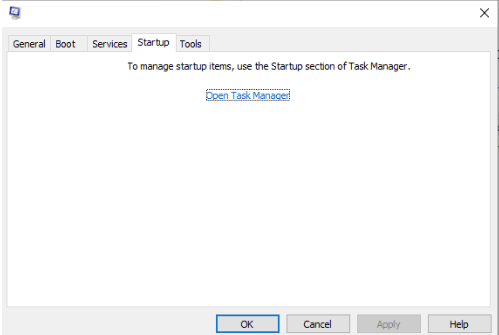
- Teraz na karcie Uruchamianie Menedżera zadań każdy wyświetlany element startowy musi zostać wyłączony, klikając prawym przyciskiem myszy elementy i wybierając opcję „Wyłącz”.

- Następnie wróć do zakładki Uruchamianie w oknie Konfiguracja systemu i wybierz opcję „OK”.
- Na koniec uruchom ponownie komputer, aby sprawdzić, czy problem nadal występuje lub został rozwiązany.
4. Użyj idealnego domyślnego języka systemu
Windows Update może napotkać problem, jeśli język systemu nie jest taki sam, jak domyślny język interfejsu użytkownika systemu. Użytkownicy systemu Windows 10 mogą sprawdzić, jaki jest domyślny język systemu, wykonując następujące czynności:
- Przejdź do menu Start i otwórz okno wiersza polecenia, wpisując „cmd” i wybierz opcję „Uruchom jako administrator”, korzystając z opcji kliknięcia prawym przyciskiem myszy.
- Wpisz następujące polecenie i naciśnij klawisz Enter, aby wyświetlić domyślny język interfejsu systemu:
dism / online / get-intja
Aby sprawdzić język systemu konfiguracji, wykonaj poniższe czynności:
- Przejdź do ustawień systemu Windows.
- Wybierz opcję Czas i język, a następnie kliknij segment Język.
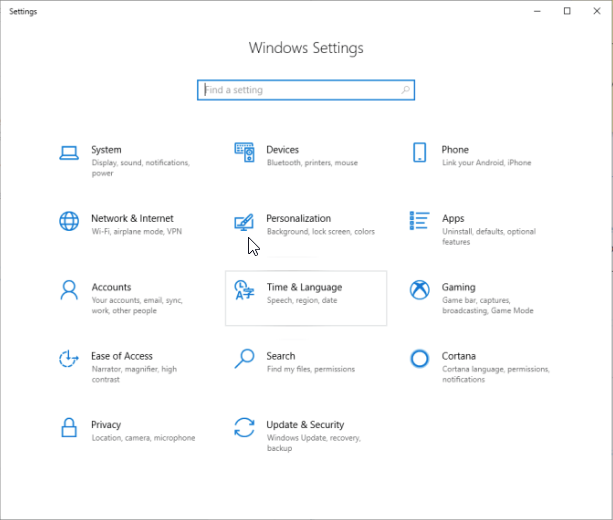
- Powinno to wyświetlić język w prawym panelu bocznym, który jest aktualnie skonfigurowany na twoim komputerze. Jeśli zauważysz tutaj sprzeczność, zmień ją, aby pasowała do domyślnego języka interfejsu systemu. Jeśli to nie rozwiąże problemu, użyj następującej metody, aby rozwiązać problem Problem z wysokim wykorzystaniem dysku przez współczesną konfigurację hosta.
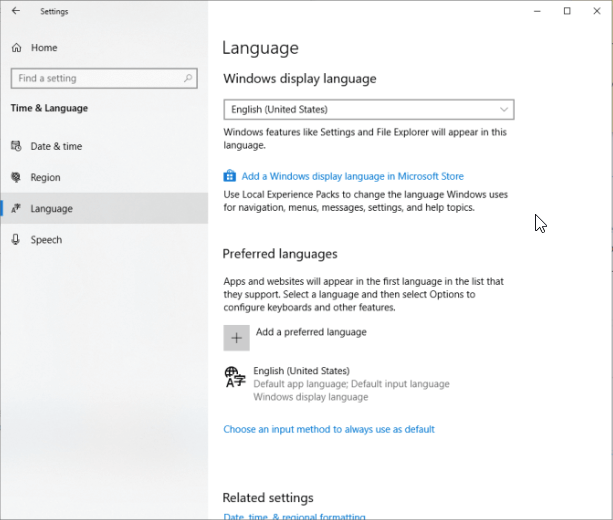
5. Opróżnij folder dystrybucji oprogramowania
Folder dystrybucji oprogramowania jest odpowiedzialny za przechowywanie wszystkich ważnych plików tymczasowych wymaganych dla usługi Windows Update. Jeśli jednak folder zajmuje zbyt wiele plików, może to zakłócać działanie usługi Windows Update. Aby usunąć niepotrzebne pliki, możesz spróbować wykonać następujące czynności:
- Przejdź do okna dialogowego Uruchom, przytrzymując i naciskając jednocześnie klawisz Windows + klawisz R.
- Korzystając z poniższej ścieżki, przejdź do odpowiedniej lokalizacji, a następnie wybierz wszystkie pliki i usuń je z folderu.
C:\Windows\SoftwareDistribution\Pobierz
- Może zostać wyświetlony komunikat „Odmowa dostępu”. Jeśli tak, wybierz opcję „Zrób to dla wszystkich bieżących pozycji”, a następnie wybierz opcję „Kontynuuj”.
- Ponadto uruchom ponownie komputer i sprawdź, czy problem nadal występuje.
6. Wyłącz Windows Update
Wreszcie, jeśli powyższe poprawki nie rozwiązały problemu, musisz się zastanawiać, co można dalej zrobić, aby rozwiązać problem z hostem konfiguracji nowoczesnej.
- Otwórz okno dialogowe Uruchom i wpisz „services.msc” w polu typu, aby otworzyć okno Usługi.
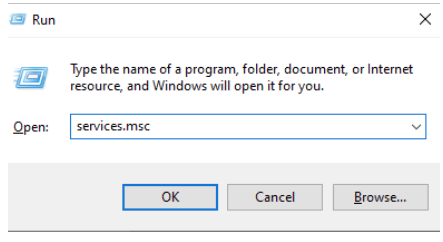
- Tutaj kliknij prawym przyciskiem myszy Windows Update, aby wybrać opcję „Właściwości”.
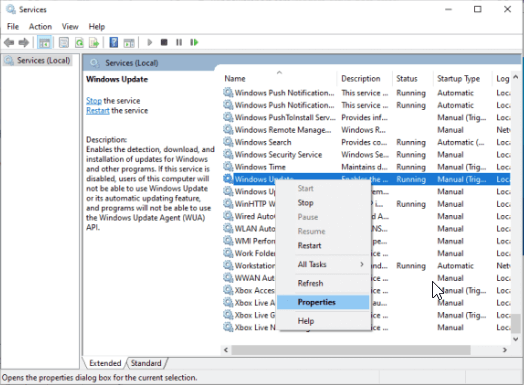
- Na karcie Ogólne upewnij się, że opcja Typ uruchomienia jest ustawiona na „Wyłączone”. Ponadto możesz kliknąć przycisk Zatrzymaj.
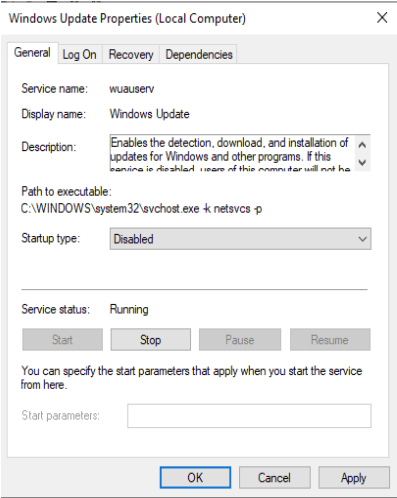
- Następnie przejdź do zakładki Odzyskiwanie i upewnij się, że opcja Pierwsza awaria jest ustawiona na „Nie podejmuj żadnych działań”.
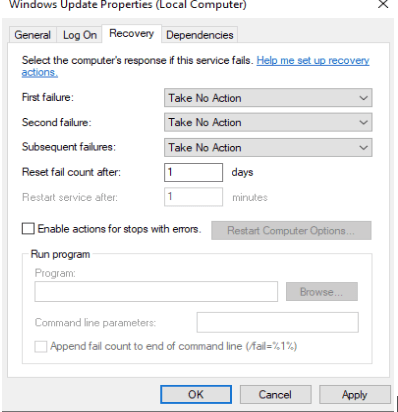
- Zastosuj zmiany i uzyskaj potwierdzenie, czy problem został w całości rozwiązany.
Na koniec, jeśli wszystkie powyższe metodologie nie przyniosły pożądanego rezultatu, a problem nadal występuje na twoim komputerze, spróbuj znaleźć idealny oprogramowanie do aktualizacji sterowników który może automatycznie skanować system w poszukiwaniu spowolnień, problemów z wydajnością i problemów związanych ze sterownikami. Narzędzie do aktualizacji sterowników może wykryć nieaktualne sterowniki i zastąpić je, instalując najnowsze sterowniki na komputerze.
Końcowe przemyślenia
Z tego artykułu nie tylko zdobyłeś wiedzę na temat Nowoczesna konfiguracja hosta procesu, ale miał też dobry pomysł, jak rozwiązać związane z tym problemy związane z wysokim zużyciem procesora i wykorzystaniem miejsca na dysku.